Django는 python을 이용한 웹 개발에 사용되는 프레임워크입니다. 웹의 서버로 사용하기에 처음에 시작하기도 편하고 자료도 방대해 아주 적합하다고 생각합니다.
Django를 Windows에서 설치하는 방법을 알아보도록 하겠습니다. 저는 anaconda를 이용해 설치를 진행했습니다.
가장 먼저 가상 환경을 생성해줍니다. 가상 환경을 생성하지 않고 그냥 실행해도 상관은 없지만, 안전을 위해 가상 환경에서 실행하는 것을 추천드립니다.
아래의 명령을 실행하면 t라는 이름의 가상환경이 생성됩니다.
conda create -n t python그리고 아래의 명령으로 방금 만든 t라는 가상 환경을 활성화 시킬 수 있습니다.
conda activate t가상환경과 관련된 몇가지 명령을 더 소개해드리겠습니다.
conda info --envs //가상환경 목록 확인
conda deactivate //가상환경 비활성화
conda env remove -n t //t라는 가상환경 제거(참고로 사실 anaconda에서 가상환경 생성과 활성화 등 관리는 anaconda를 처음 설치할 때 자동으로 함께 설치되는 anaconda navigator를 이용해 손쉽게 하실 수 있습니다.)

이제 본격적으로 django를 실행해보겠습니다. 우선 pip3를 사용해 django를 설치해줍니다.
pip3 install django
django를 설치했으니 프로젝트를 한번 만들어 보겠습니다.
우선 디렉터리를 하나 만들고 만든 디렉터리로 들어가 줍니다.
mkdir django
cd django
그리고 django-admin이라는 명령어를 통해 원하는 사이트의 초기 버전을 만들 수 있습니다. 저는 firstsite라는 이름으로 만들어 보겠습니다. 만든 뒤에는 또 해당 디렉터리로 들어가 줍니다.
django-admin startproject firstsite
cd firstsite
해당 디렉터리에는 manage.py 파일이 존재합니다. 이 manage.py 파일을 실행시키는 것으로 firstsite라는 웹 사이트를 실행할 수 있습니다.
python3 manage.py runserver혹시 잘 실행이 되지 않는 것 같다면 python3 대신 python으로 실행해보시기 바랍니다.

위와 같은 화면이 나오면 웹사이트를 만드는 데 성공한 것입니다. 가장 밑에서 두 번째 줄에 있는 주소를 복사해서 인터넷 창의 주소란에 입력해줍니다. 여기서는 로컬 호스트로 실행했습니다.
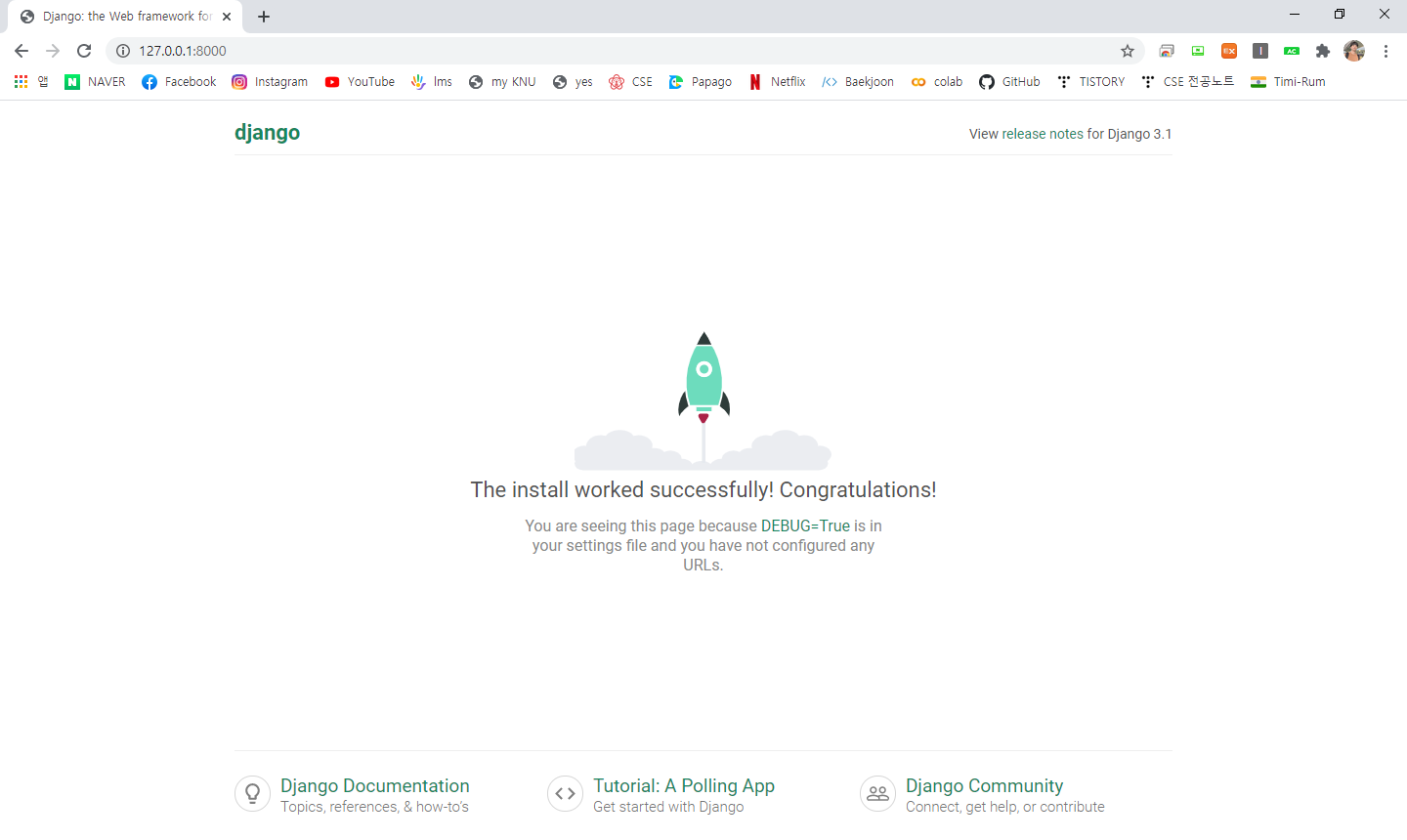
위와 같은 페이지가 나오면 중간에 적혀있듯이 성공적으로 django가 설치된 것입니다. 축하합니다.
'프로젝트 및 실습 > Django' 카테고리의 다른 글
| [Django] Python에서 Django DB 사용하기 (0) | 2021.01.23 |
|---|---|
| [Django] Superuser 생성 및 DB 사용 (0) | 2021.01.22 |